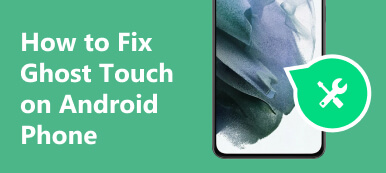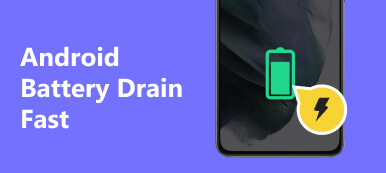Operační systém Android je známý svým uživatelsky přívětivým rozhraním a bezproblémovým výkonem. Uživatelé však mohou narazit na frustrující problém, kde je Android systémové uživatelské rozhraní nereaguje. Tento článek bude diskutovat o možných příčinách, které vedly k zastavení problému s procesem com.android.systemui, a nabídne sedm účinných oprav, které vám pomohou tento problém vyřešit.
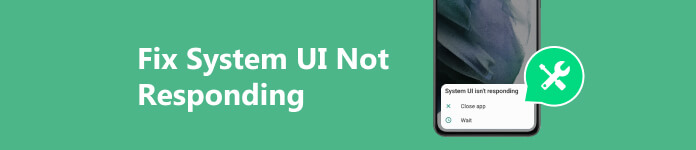
Část 1. Co je systémové uživatelské rozhraní na telefonu Android
Uživatelské rozhraní systému v systému Android odkazuje na prvky uživatelského rozhraní, které jsou zodpovědné za zobrazování a správu různých funkcí a upozornění na úrovni systému v telefonu Android. Je to klíčová součást operačního systému, která poskytuje bezproblémovou a intuitivní interakci.
Uživatelské rozhraní systému Android zahrnuje stavový řádek, navigační panel a oznamovací panel. Obsahuje také funkce, jako je nabídka napájení, ovládání hlasitosti, snímání obrazovky a otáčení obrazovky.
Jednou ze základních funkcí uživatelského rozhraní systému je efektivní zpracování oznámení. Kromě toho poskytuje vývojářům aplikací háčky pro přizpůsobení a rozšíření uživatelského rozhraní. Vyvíjel se a každá verze Androidu zaváděla nové funkce a vylepšení. Uživatelské rozhraní systému v systému Android je kritickou součástí operačního systému Android, které pracuje tiše na pozadí a poskytuje uživatelům plynulé, intuitivní a vizuálně přitažlivé rozhraní.
Část 2. Hlavní příčiny toho, že uživatelské rozhraní systému Android nereaguje
Když uživatelské rozhraní systému Android zamrzne nebo přestane reagovat, může to narušit celkovou funkčnost a uživatelskou zkušenost. Tato část vysvětluje tři hlavní důvody, proč se uživatelské rozhraní systému Android zastavilo.
Přetížení paměti: Nedostatečná paměť je jedním z běžných viníků zamrznutí uživatelského rozhraní systému. Když je operační paměť systému Android přetížena více aplikacemi a procesy běžícími současně, je pro uživatelské rozhraní obtížné rychle reagovat.
Zastaralý software: Používání zastaralé verze softwaru může vést ke konfliktům mezi systémem Android a aplikacemi. Tyto konflikty mohou způsobit zamrznutí nebo selhání uživatelského rozhraní systému v telefonu Android.
Aplikace třetích stran: Některé špatně optimalizované nebo nekompatibilní aplikace třetích stran mohou ovlivnit výkon uživatelského rozhraní systému Android. Tyto aplikace mohou spotřebovávat nadměrné systémové prostředky nebo zavádět chyby, což vede k problémům s odezvou uživatelského rozhraní.
Část 3. Jak opravit systémové uživatelské rozhraní na Androidu nereaguje
Pokud se potýkáte s problémem, že uživatelské rozhraní systému Android nereaguje, můžete zkusit problém vyřešit pomocí níže uvedených kroků pro odstraňování problémů.
Restartujte svůj telefon Android
Jednoduchý restart může často vyřešit mnoho problémů souvisejících se softwarem, včetně toho, že uživatelské rozhraní systému nereaguje. Stiskněte a podržte vypínač zařízení Android a poté vyberte možnost Restartovat. Tento proces vymaže dočasnou paměť telefonu a znovu načte potřebné zdroje, což potenciálně vyřeší jakékoli systémové uživatelské rozhraní, které zastavilo problémy.
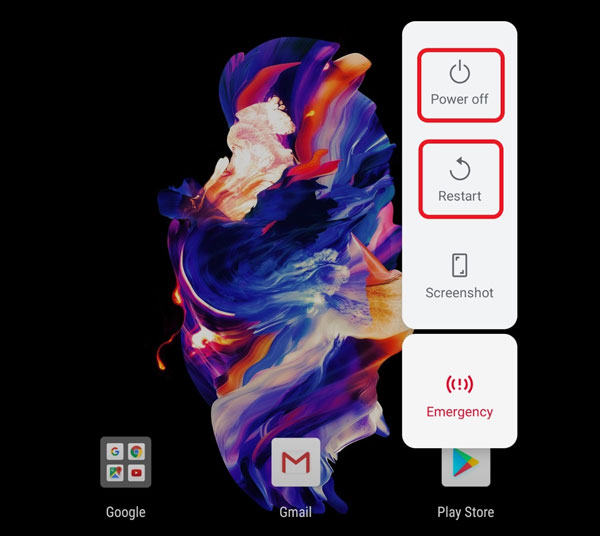
Aktualizujte software Android
Pro optimální výkon je zásadní udržovat software vašeho zařízení Android aktuální. Pravidelně kontrolujte aktualizace systému na adrese Aktualizace softwaru v Nastavení. Nainstalujte nejnovější aktualizaci, abyste zajistili kompatibilitu mezi systémem a aplikacemi.
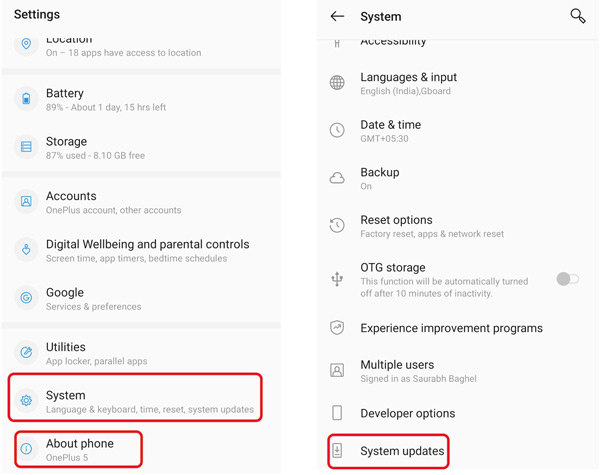
Zavřete a odinstalujte problematické aplikace
Identifikujte všechny nedávno nainstalované aplikace třetích stran, které způsobily zamrznutí uživatelského rozhraní systému. Odinstalujte tyto aplikace a sledujte, zda problém přetrvává. Měli byste přeinstalovat aplikace ze spolehlivých zdrojů, obvykle z obchodu Google Play nebo oficiálních webových stránek, a ověřit kompatibilitu s telefonem Android a verzí jeho operačního systému.
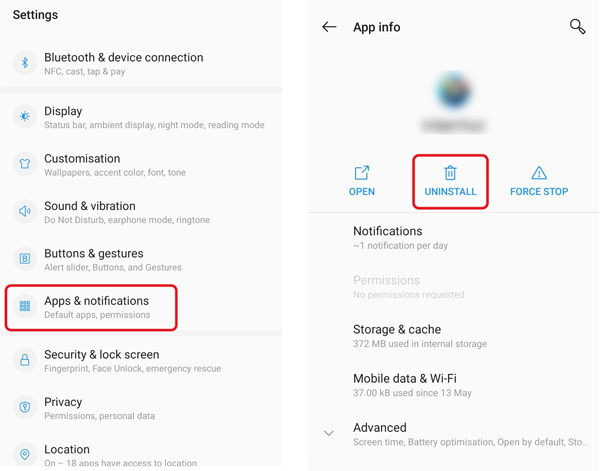
Vymažte systémové uživatelské rozhraní a mezipaměť aplikací
Vymazání mezipaměti a dat vašeho Androidu systém a konkrétní aplikace mohou pomoci vyřešit problém s nereagujícím uživatelským rozhraním systému. Přejděte do Nastavení, vyberte aplikace, Klepněte na Název aplikace, Skladování, a Vymazat mezipaměť nebo Vymazat data. Tento postup opakujte u problematických aplikací, včetně těch, které jsou propojeny s uživatelským rozhraním systému.
Když se dostanete do rozhraní App info, klepněte na 3 tečky v pravém horním rohu a vyberte Zobrazit systém. Přejděte na stránku Uživatelské rozhraní systému podokno a klepněte na Úložiště a mezipaměť volba. Klepněte na Vymazat mezipaměť potvrďte svou operaci.
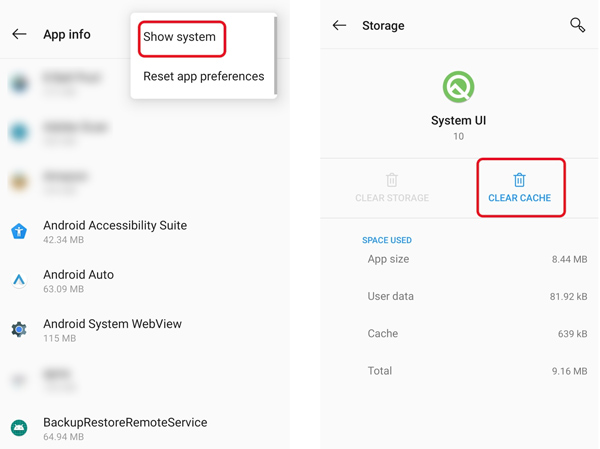
Přejděte do nouzového režimu a opravte, že uživatelské rozhraní systému nereaguje
Spuštění telefonu Android v nouzovém režimu může izolovat různé problémy způsobené aplikacemi třetích stran. V nouzovém režimu vaše zařízení Android běží pouze s předinstalovanými systémovými aplikacemi, což vám umožní zjistit, zda konkrétní aplikace způsobuje, že uživatelské rozhraní systému přestane reagovat. Chcete-li přejít do nouzového režimu, vypněte telefon a poté stiskněte a podržte tlačítko napájení, dokud se nezobrazí logo. Uvolněte tlačítko napájení a poté držte stisknuté tlačítko pro snížení hlasitosti, dokud nebude povolen nouzový režim. Také můžete klepnout a podržet tlačítka Restartovat nebo Vypnout, dokud se nezobrazí výzva Nouzový režim.
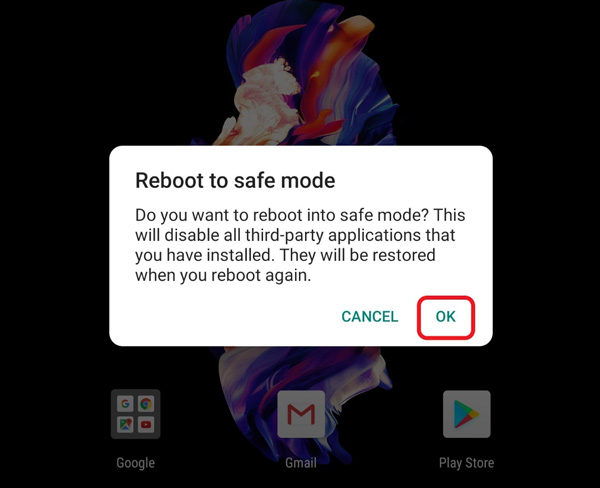
Obnovení továrního nastavení zařízení Android
Provádění a Obnovení továrního nastavení může z vašeho zařízení vymazat všechna data a nastavení a obnovit jej do původního továrního stavu. Než budete pokračovat, nezapomeňte zálohovat všechna důležitá data.
Jít do Systém v Nastavení vyberte Obnovte možnosti, poté vyberte položku Vymazat všechna data (Obnovení továrního nastavení). Klepněte na Smazat všechna data tlačítko pro obnovení továrního nastavení telefonu.
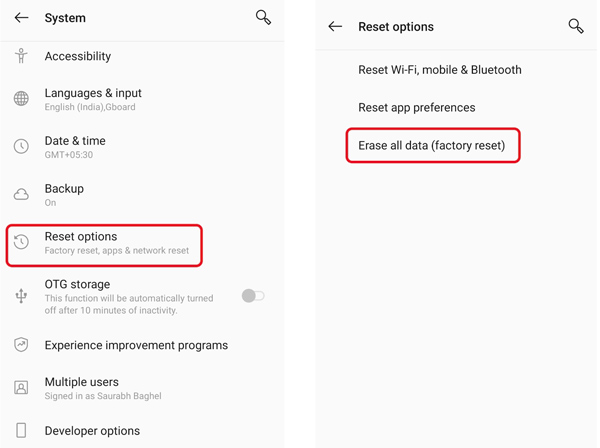
Profesionální způsob, jak opravit nereagující uživatelské rozhraní systému Android
Pokud všechny výše uvedené metody nemohou vyřešit problém s nereagujícím uživatelským rozhraním systému, měli byste se obrátit na výkonný Apeaksoft Zlomené stahování dat z Androidu. Je speciálně navržen pro opravu zamrzlých, havarovaných a poškozených telefonů.

4,000,000 + Stahování
Opravte systémové uživatelské rozhraní, které nereaguje na problém se systémem Android.
Odstraňte problémy s poškozením telefonu, zamrznutím, selháním systému a virovými útoky.
Extrahujte data, jako jsou kontakty, zprávy, fotografie atd., z deaktivovaných telefonů.
Obnovte smazané a ztracené soubory Android z interní paměti a SD karty.
Stáhněte si zdarma a otevřete Broken Android Data Extraction na vašem počítači. Připojte své zařízení a vyberte problém.

Vyberte a potvrďte název zařízení a model svého telefonu. Postupujte podle průvodce a uveďte svůj telefon Android do režimu stahování. Začne se stahovat balíček pro obnovení a opravuje problém s nereagujícím uživatelským rozhraním systému.

Část 4. Nejčastější dotazy k uživatelskému rozhraní systému na Androidu neodpovídá
Jak resetujete předvolby aplikace?
Přejděte do Nastavení a vyberte Aplikace. Klepněte na tlačítko se třemi tečkami vpravo nahoře a poté vyberte možnost Obnovit předvolby aplikace. Pokračujte klepnutím na tlačítko Resetovat aplikace.
Jak mohu odinstalovat aktualizace Google?
Přejděte do Nastavení a vyberte možnost Aplikace. Přejděte dolů a vyberte aplikaci Google. Poté klepněte na tlačítko Odinstalovat aktualizace.
Jak deaktivovat oznámení systémového uživatelského rozhraní na telefonu Samsung?
Chcete-li vypnout upozornění na systémové uživatelské rozhraní na telefonu Samsung Galaxy, otevřete Nastavení, vyberte možnost Zařízení, klepněte na Zobrazení a upozornění a přejděte na Upozornění. Najděte možnost Systémové uživatelské rozhraní a vypněte přepínač Povolit oznámení.
Proč investovat do čističky vzduchu?
Uživatelské rozhraní systému Android nereaguje může být frustrující, ale není to nepřekonatelné. Chcete-li problém snadno vyřešit, můžete postupovat podle uvedených doporučených oprav. Nezapomeňte udržovat svůj software v aktuálním stavu, efektivně spravovat zdroje zařízení Android a používat aplikace z důvěryhodných zdrojů, abyste minimalizovali pravděpodobnost, že se v budoucnu setkáte s problémem, že systémové uživatelské rozhraní nebude reagovat.